Det är som att Apple har börjat se Indien från en helt annan lins. Med lanseringen av iOS 15 introducerade företaget en Indien-exklusiv funktion kommer att förenkla UPI-betalningsprocessen för iPhone-användare. Apple låter dig nu skanna UPI QR-koder från kameraappen på din iOS 15 iPhone och välja mellan upp till 10 av dina senaste koder använde UPI-appar för att betala handlare. Tja, om du har uppgraderat din iPhone till iOS 15 och vill lära dig hur du använder den här helt nya funktionen, har vi dig täckt. Låt mig visa dig hur du använder kameraappen för att skanna UPI QR-koder och betala på iOS 15 i Indien.
Skanna UPI QR-koder med iPhone Camera app i iOS 15 (2021)
Det bör noteras att Apple nyligen uppdaterade iOS 15-funktionssidan för att markera denna funktion. Användare kan nu välja sina senast använda UPI-betalningsappar i kameraappen när de skannar UPI QR-koden för att slutföra betalningen. Så om du kör betaversionen av iOS 15 har du inte tillgång till den här funktionen. Om du inte har uppdaterat din enhet förrän nu, besök Inställningar -> Allmänt -> Programuppdatering ladda sedan ner och installera den officiella versionen av iOS 15. När du är klar följer du stegen nedan för att lära dig hur du använder den här fiffiga funktionen.
Hur man skannar en UPI QR-kod med iPhone Camera-appen på iOS 15
Innan vi tittar på stegen, se till att du har konfigurerat UPI-betalningsappen som du normalt använder på din enhet. Se också till Skanna QR kod växla i Kamerainställningar. Det här är förutsättningarna för att använda UPI-betalningar via kameraappen i iOS 15.
1. Gå igenom Inställningar -> Kamera på din iPhone och se till att reglaget bredvid Skanna QR kod är på (grön).
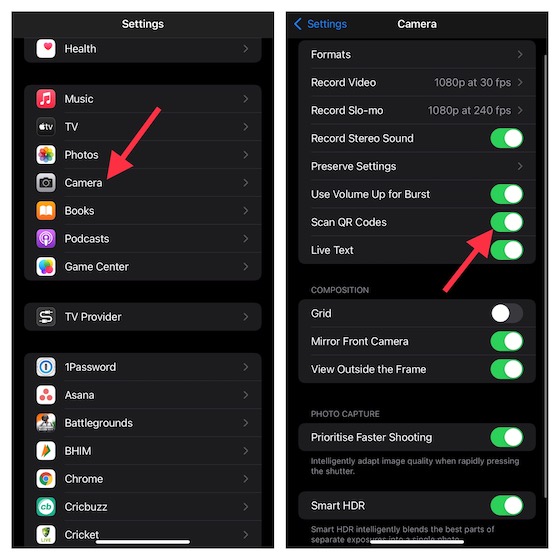
2. Starta nu kamera app på din iPhone.
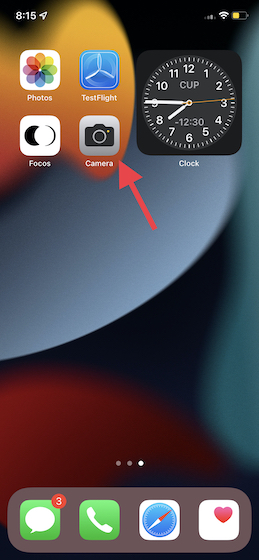
3. Nästa, Rikta kameran mot UPI QR-koden du vill skanna. I samma ögonblick som kameraappen känner igen QR-koden kommer din senast använda UPI-betalningsapp att dyka upp i sökaren. Nu, tryck på appen länk Fortsätt med.
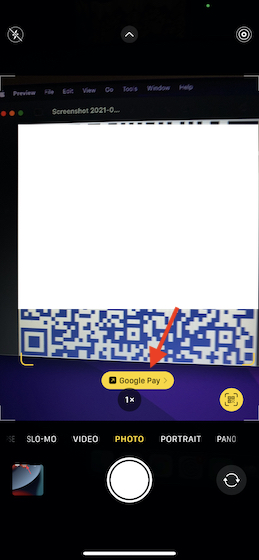
4. Därefter kommer du att se en popup som säger, “Kameran vill öppna [UPI payments app name]”. Lättvikt Öppna för att fortsätta. Gå sedan igenom den vanliga processen för att göra betalningen. Du måste till exempel ange beloppet, lägga till ett meddelande och trycka på Skicka för att ange UPI-pinkoden och godkänna transaktionen.
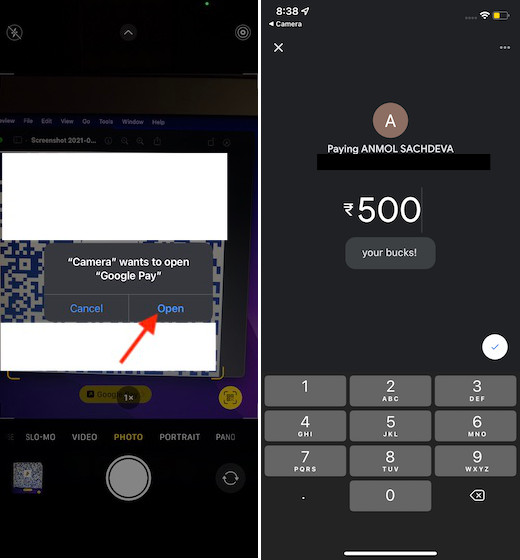
Gå till den nyligen använda UPI-betalningsappen i iOS 15-kameraappen
1. Om du vill använda en annan UPI-betalningsapp istället för den som föreslagits av kameraappen, tryck på QR-kodskannerikonen i det nedre högra hörnet av sökaren. Nu kommer en snabbmeny med en lista över alla dina nyligen använda UPI-betalningsappar att dyka upp.
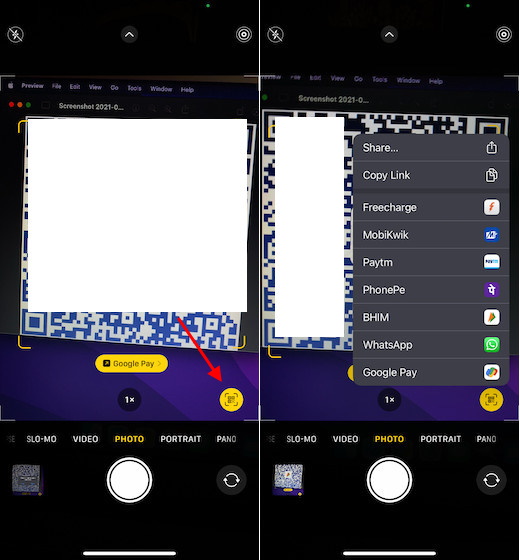
2. Välj sedan din favoritapp från listan. Återigen, om du använder en viss UPI-faktureringsapp för första gången från kameraappen, kommer den att be dig om tillåtelse att öppna appen. Du kan sedan gå igenom den vanliga processen för att göra säljarbetalningar på ett säkert sätt. Det är lika enkelt som det brukade vara!
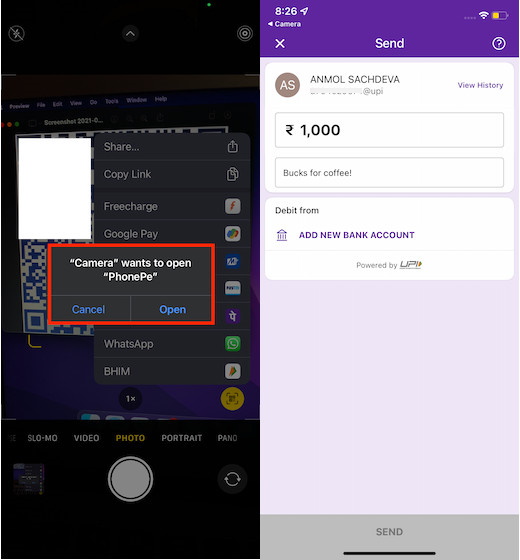
Även om jag är nöjd med denna nya exklusiva Indien-funktion i iOS 15, tror jag att användarupplevelsen kan bli bättre. Först tog det mig 10 till 15 minuter att upptäcka hur man kommer åt alla nyligen använda UPI-appar, istället för bara den som föreslagits av kameraappen. För det andra visar snabbmenyn inte alla 10 nyligen använda UPI-betalningsappar, vilket bekräftats av Apple.
I mitt fall visade snabbmenyn bara 7 appar åt gången. Det skulle vara trevligt att ha en utdragsflik eller en iMessage-liknande bar ovanför kameraalternativen. På så sätt kan du komma åt alla nyligen använda UPI-appar och välja din favorit genom att svepa åt vänster/höger.
UPI-appen stöder QR-kodskanning för iPhone-kamera
Även om detta är en ny funktion i iOS 15, stöder de flesta UPI-betalningsappar att skanna UPI QR-koder genom iPhones kamera. Så det spelar ingen roll vilken betalningsapp du använder, det finns en stor chans att du inte stöter på några inkompatibilitetsproblem. Här är en lista över alla UPI-betalningsappar (vi testade de flesta av dem) som stöder iOS 15 QR-kodskanning i Indien.
- PhonePe
- Google Pay
- Amazon lön
- Jio betala
- BHIM (ska även stödja alla bankspecifika BHIM-appar)
- Paytm
- Gratisladdning
- Betalning via WhatsApp
- Mobikwik
- PayZapp
- Airtel UPI Pay
Vi har sammanställt en sammanfattning av de bästa UPI-betalningsapparna. Så om du vill lära dig mer om dessa appar och veta några användbara tips och tricks, kolla in den länkade artikeln.
Använd kameraappen för iPhone för att skanna UPI QR-koder i Indien
Så det är så du kan använda din iPhone-kamera för att skanna en UPI QR-kod medan du handlar mat eller handlar på din lokala bondemarknad i Indien. Nu behöver du inte gå igenom flera ramar för att skanna QR-koden och slutföra betalningen. Dessutom är det trevligt att se Apple anpassa sig till det populära indiska UPI-ramverket. Företaget lade till och med nyligen till UPI, Rupay-kort och onlinebanker som stödda betalningsmetoder i App Store. Så du kan använda din iPhone för att enkelt göra UPI-betalningar senare. Vad är dina tankar om denna Indien-exklusiva funktion? Låt oss veta dina tankar i kommentarerna nedan.
